Примечания:
-
Сведения, приведенные в этой статье, относятся к Clipchamp для личных учетных записей.
-
Сведения, включая планы & цены на рабочую версию Clipchamp, доступны здесь.
Clipchamp предлагает бесплатный уровень с основными функциями редактирования и интеграцией и позволяет экспортировать до 1080p.
Личные или семейные подписчики Microsoft 365 имеют доступ к некоторым дополнительным функциям premium.
Для доступа ко всем платным функциям, включая экспорт 4K, brandkit, резервное копирование содержимого и премиум-носители, пользователи могут перейти на план Clipchamp Premium.
Читайте дальше, чтобы узнать:
Обновление до плана Premium
Вы можете запустить оформления заказа на странице с ценами Clipchamp , выбрав Обновить в столбце План "Премиум" таблицы сравнения планов.
Если вы уже используете Clipchamp, вы можете выбрать одну из кнопок Обновления , которые отображаются, когда ваша учетная запись находится на бесплатном уровне. Ниже приведены шаги по завершению покупки.
Нажмите кнопку Повысить статус
Если вы использовали премиум-возможности в проекте редактирования, вам потребуется повысить статус, чтобы экспортировать готовое видео. Если вы не хотите повышать статус, вы можете удалите премиум-контент из своего видео, чтобы экспортировать его бесплатно.
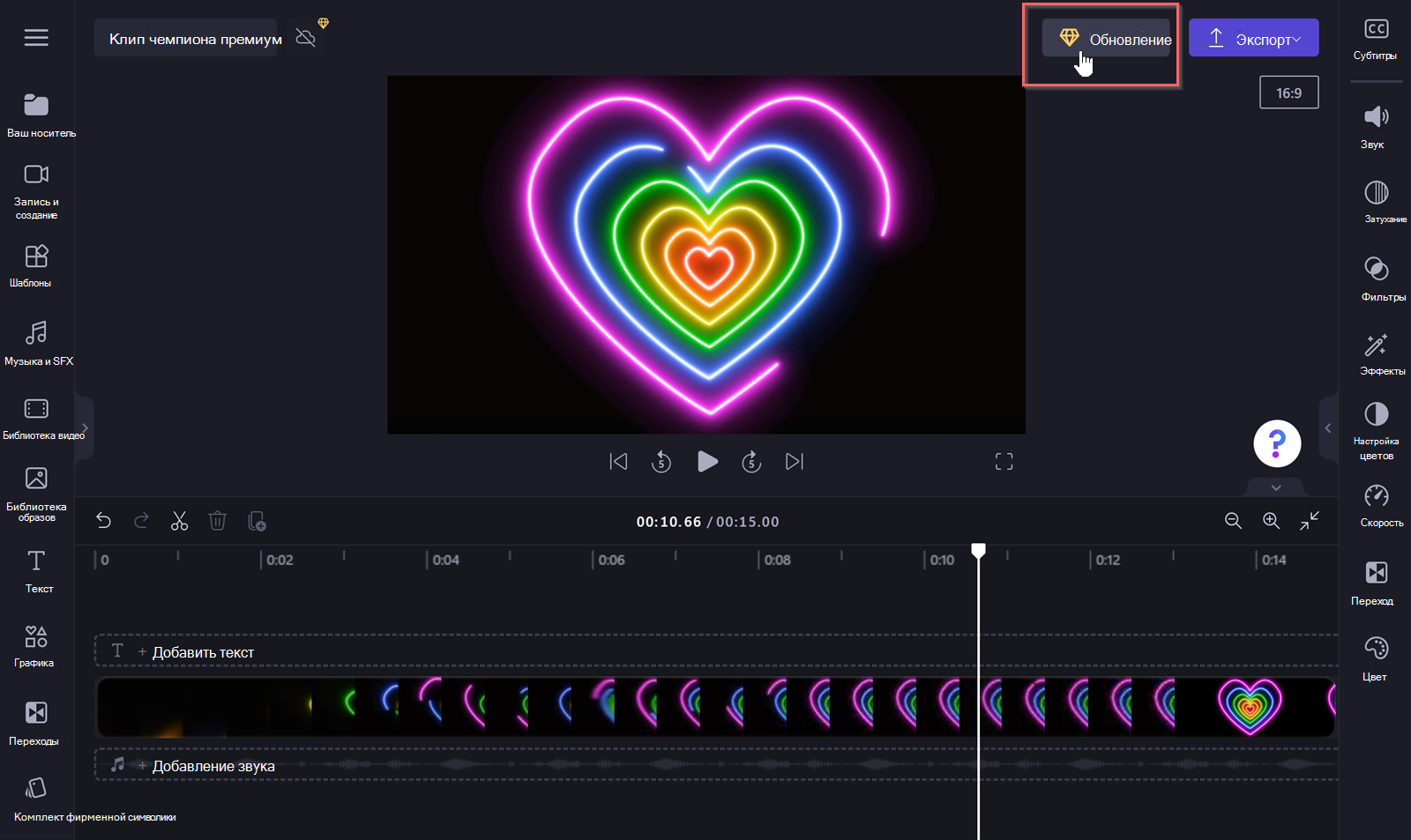
В открывшемся модальном окне выберите Обновить сейчас
Откроется таблица выбора плана.
В таблице сравнения наведите курсор на значки (i), чтобы увидеть дополнительные сведения о каждой функции. Вы также можете выбирать между месячным и ежегодным периодами выставления счетов.
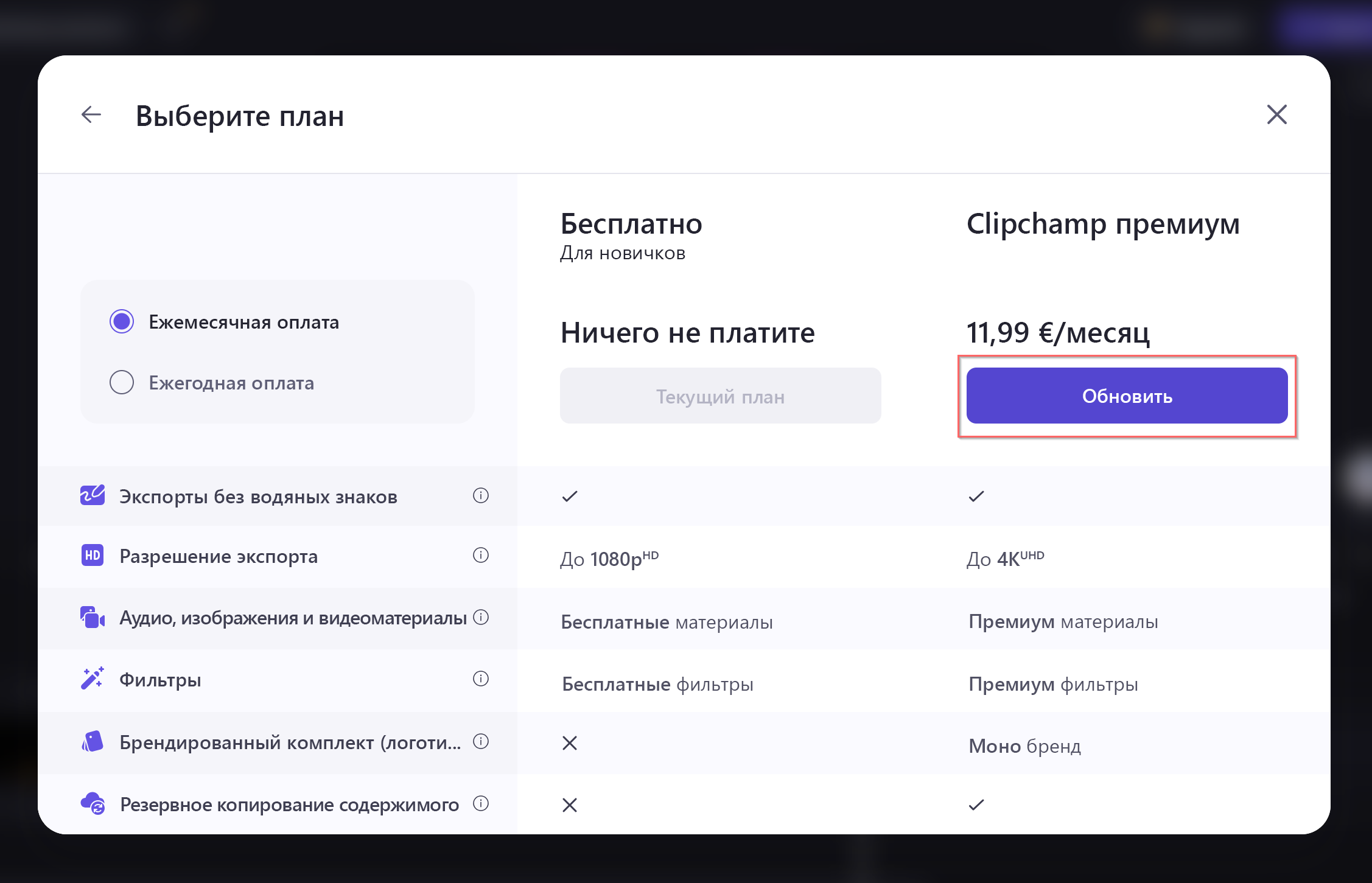
Цена будет скорректирована соответствующим образом. Валюта и цена будет отображаться с учетом вашего региона.
Чтобы продолжить, в столбце Clipchamp Premium нажмите кнопку Повысить статус.
Подключение учетной записи Майкрософт
Если ваша учетная запись Clipchamp еще не подключена к личной или семейной учетной записи Майкрософт, вам будет предложено подключить ее, чтобы продолжить покупку. Выберите Войти с учетной записью Майкрософт и следуйте инструкциям для продолжения.
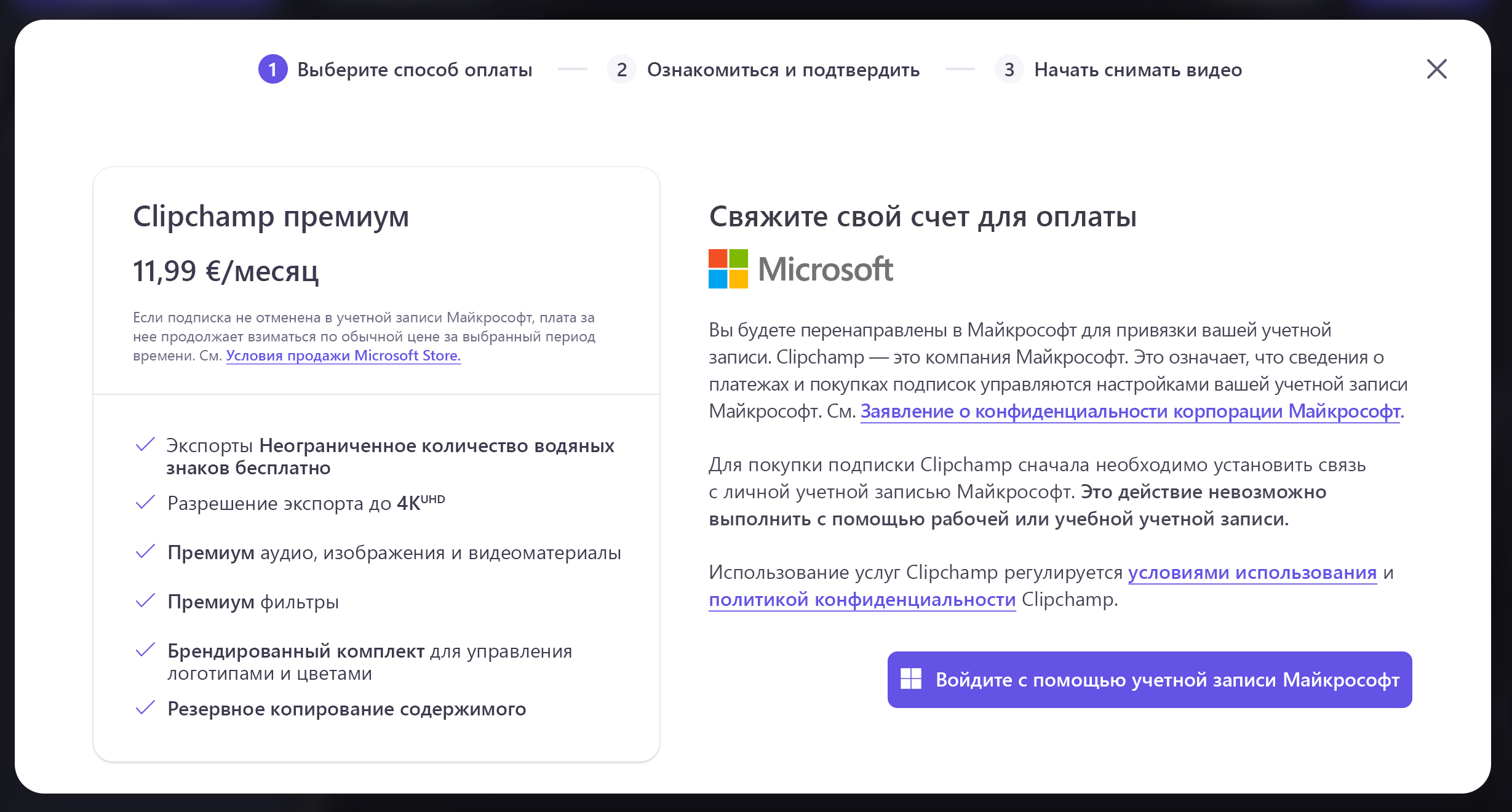
После входа в учетную запись Майкрософт в левом нижнем углу экрана появится уведомление о том, что ваша учетная запись Майкрософт успешно привязана.
Добавление данных для выставления счетов, выбор метода оплаты
После входа в учетную запись Майкрософт вы вернетесь в Clipchamp. Заполните все обязательные поля, а затем выберите Next.
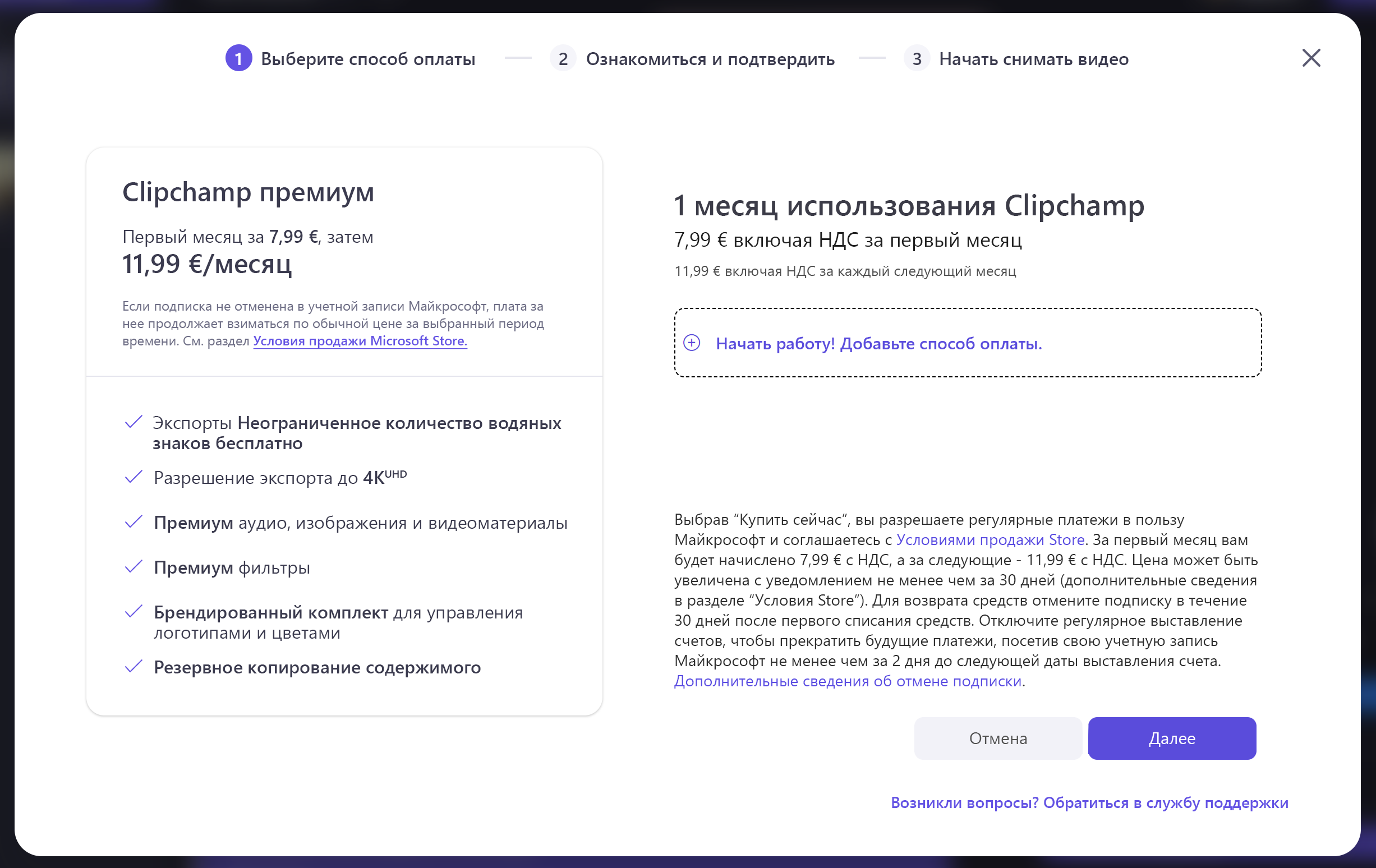
После этого добавьте метод оплаты. Доступные варианты зависят от региона учетной записи Майкрософт. На снимке экрана в нашем примере показаны варианты для Германии.
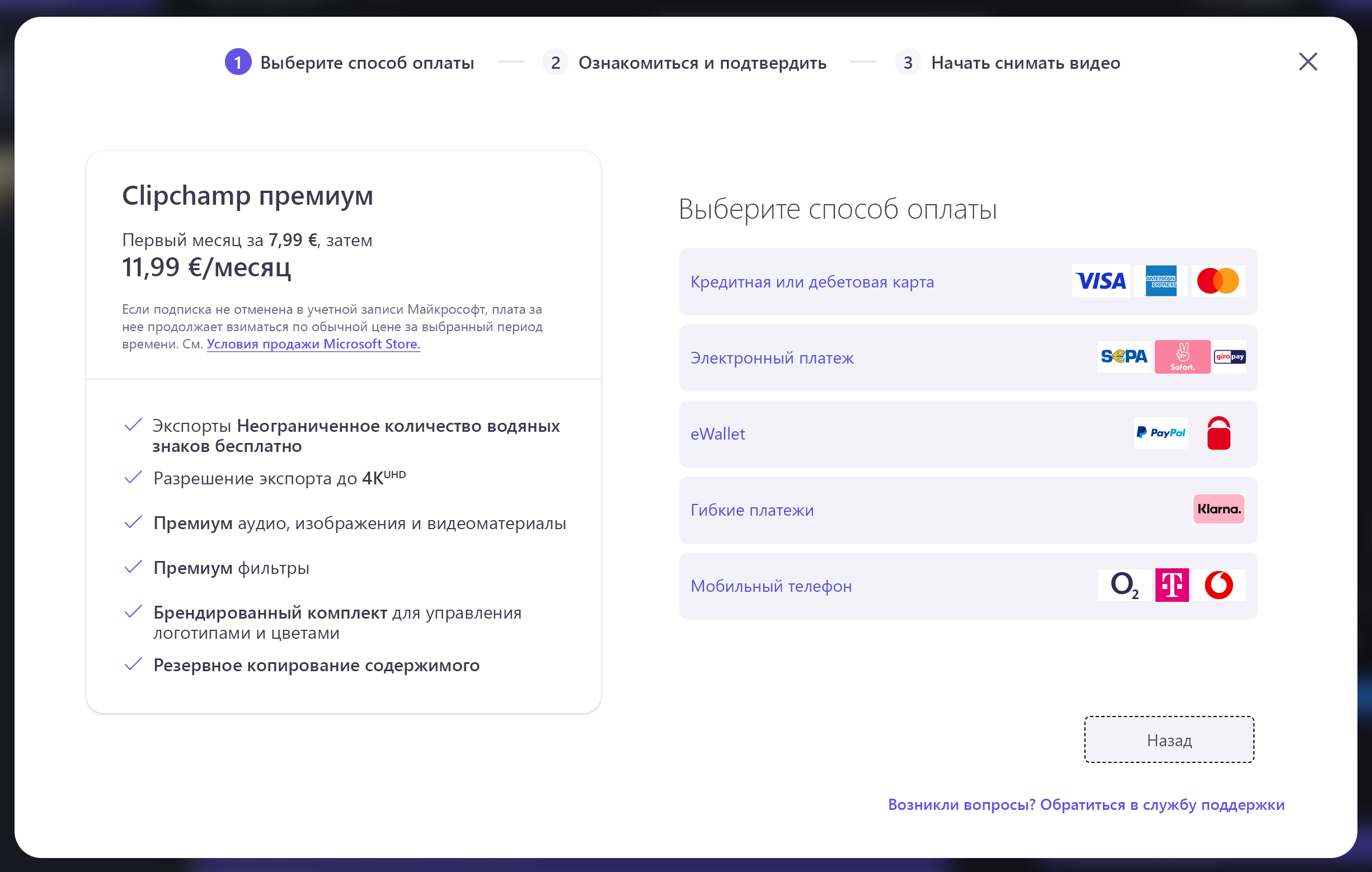
Завершение оформления заказа
После добавления сведений об учетной записи и оплате нажмите кнопку Купить сейчас.
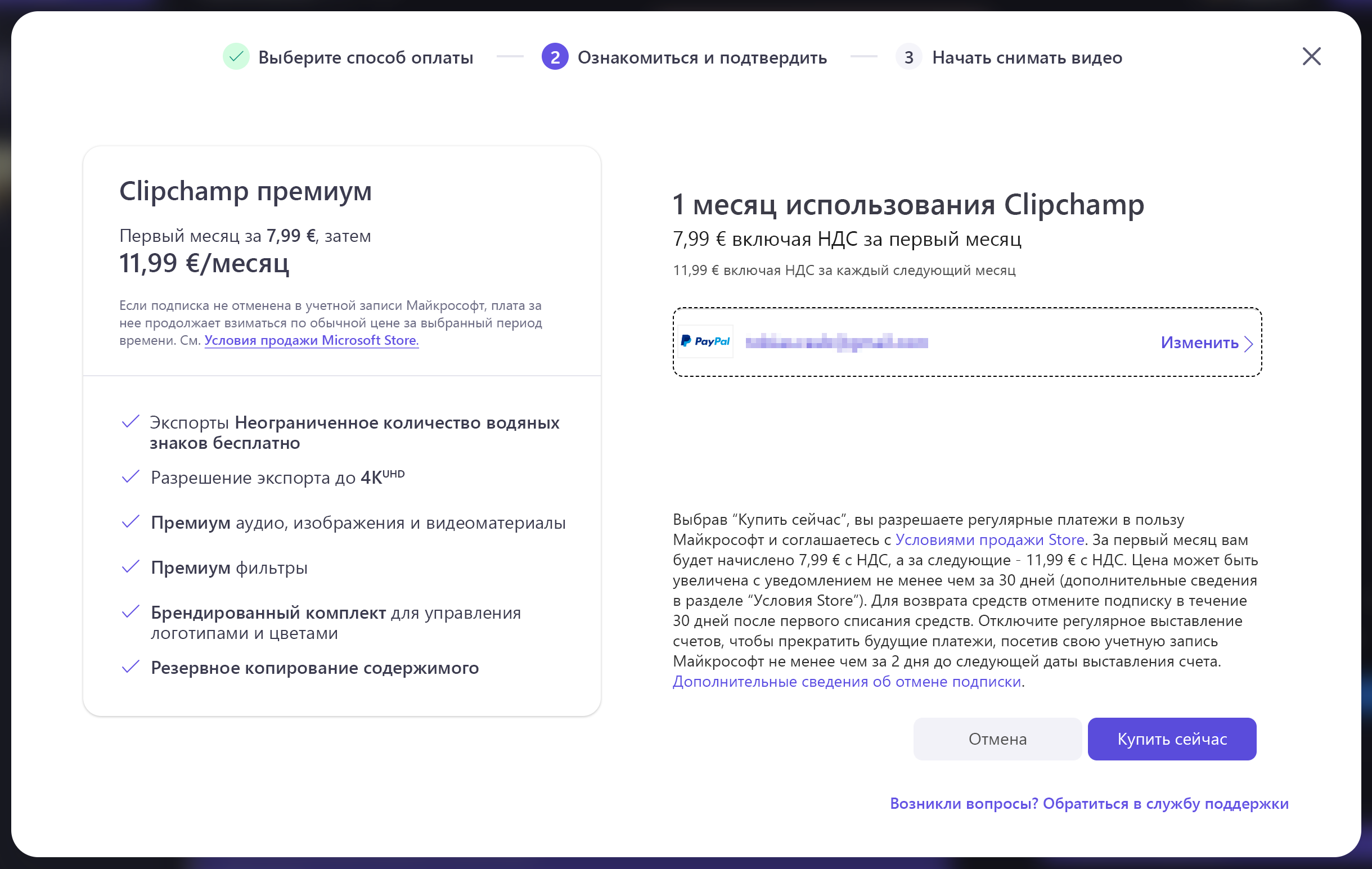
Вы увидите уведомление об успехе, и ваша учетная запись теперь будет использовать план Premium.
Что произойдет, если вернуться к прежней версии?
Когда вы отменяете свою подписку, ее действие по умолчанию прекращается в конце текущего периода выставления счетов.
После окончания периода выставления счетов у вас по-прежнему будет доступ ко всем существующим проектам, но если они содержат премиальные стоковые ресурсы, вы больше не сможете экспортировать их. Вы также потеряете доступ к функции резервного копирования контента.
Примечание: Вы можете управлять своей подпиской на Clipchamp в учетной записи Майкрософт на странице https://account.microsoft.com/services. Войдите в правильную учетную запись, подключенную к Clipchamp, если у вас несколько личных или семейных учетных записей Майкрософт. В противном случае подписка на Clipchamp не будет показана в разделе Службы и подписки.
Как решить проблемы во время покупки
Если во время оформления оформления заказа возникают проблемы, вы можете попытаться их устранить.
Откройте Clipchamp в браузере вместо классического приложения Для Windows
Если вы используете приложение Clipchamp для Windows и при покупке плана Premium возникла ошибка, попробуйте открыть Clipchamp в окне браузера (Edge или Chrome).
Перейдите к app.clipchamp.com и войдите в систему с помощью учетных данных Майкрософт. Затем нажмите одну из кнопок Обновить и еще раз выполните шаги приобретения, чтобы узнать, успешно ли они будут выполнены.
Вход с помощью учетной записи Майкрософт
Если вы еще не подключили личную или семейную учетную запись Майкрософт к учетной записи Clipchamp, подключите ее на странице параметров Clipchamp.
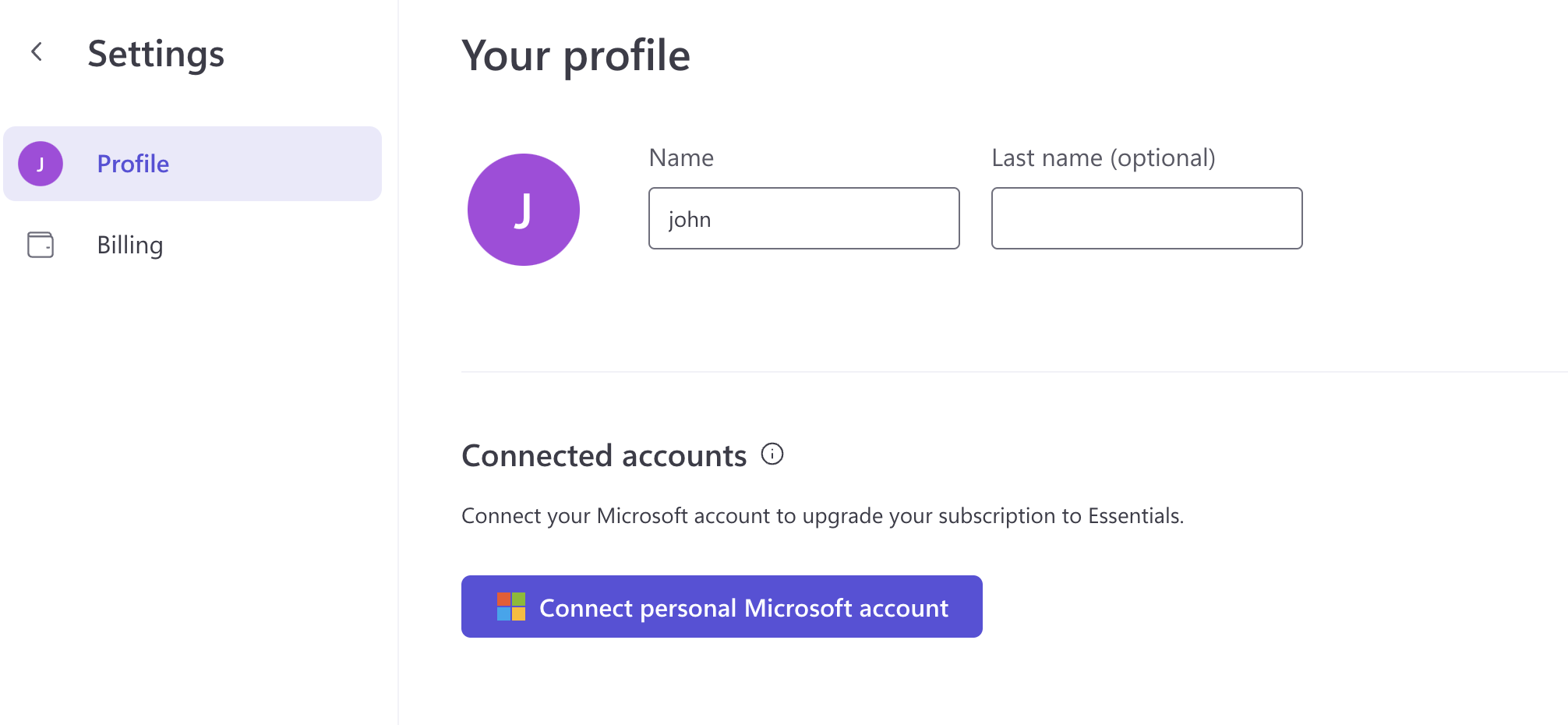
После подключения личной учетной записи Майкрософт выйдите из всех активных сеансов Clipchamp, а затем снова войдите с помощью кнопки Продолжить с Майкрософт на app.clipchamp.com/login.
Затем повторите попытку оформления заказа.
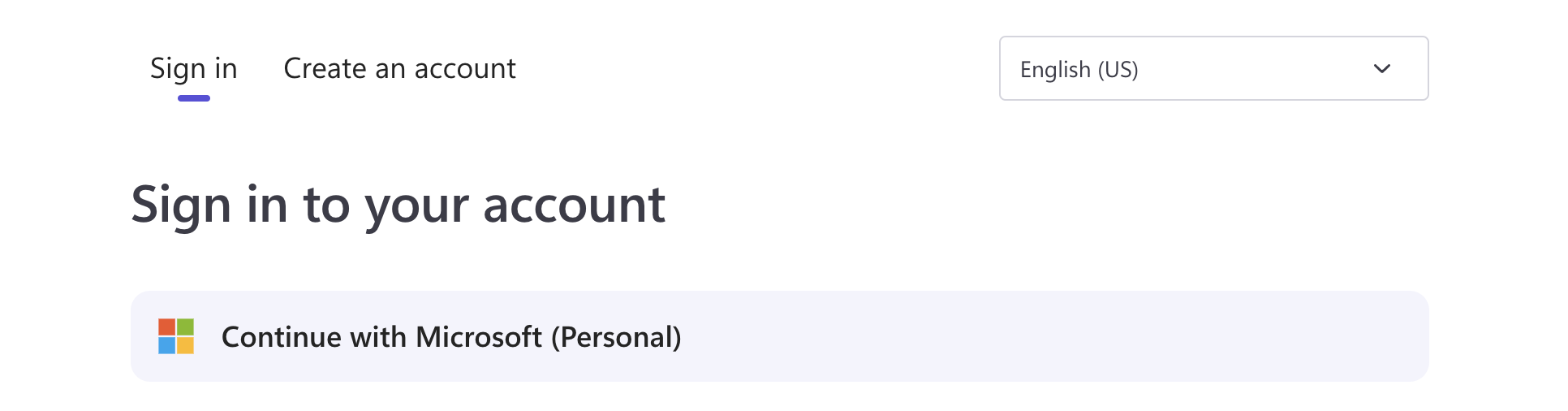
Приобретение непосредственно в Microsoft Store
Если ни один из приведенных выше рекомендаций не работает, вы можете попробовать приобрести подписку непосредственно в Microsoft Store по этой ссылке.
При необходимости вы также сможете выбрать другой регион приобретения.
Важно: Убедитесь, что вы вошли с помощью личной учетной записи Майкрософт, подключенной к вашей учетной записи Clipchamp, когда вы совершаете покупку в Microsoft Store.
Устранение неполадок при покупке через Microsoft Store
Если вы по-прежнему сталкиваетесь с проблемами после выполнения приведенных выше рекомендаций и вы попытались приобрести в Microsoft Store, но это не удалось, см. статью Устранение неполадок с покупкой в Microsoft Store.
Вы также можете обратиться за дополнительной помощью в службу поддержки Clipchamp.
Как приобрести план "Премиум", если вы находитесь в другом регионе
При покупке подписки в Clipchamp вы сможете покупать только из региона, в котором вы находитесь в данный момент. Например, если вы находитесь в США, вы можете приобрести подписку в магазине США только в долларах США.
Если вы хотите приобрести Clipchamp из другого региона магазина, например из-за того, что вы хотите использовать кредитную карту из другой страны, вам придется приобрести в Microsoft Store непосредственно по этой ссылке.
В Microsoft Store можно изменить регион по ссылке в нижней части страницы:
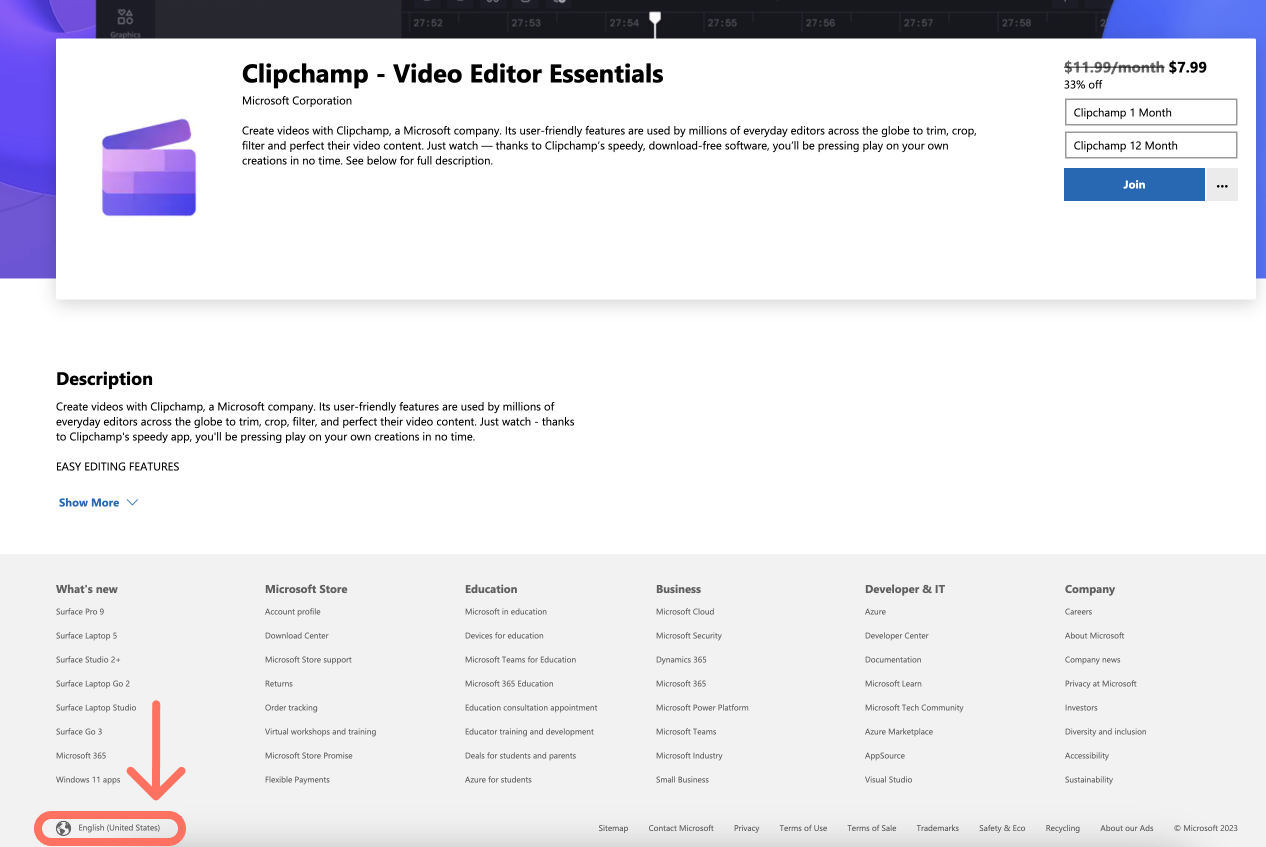
Использование виртуальной частной сети (VPN)
Обратите внимание, что если вы используете VPN с Clipchamp, это повлияет на регион по умолчанию, используемый при покупке из приложения. Если у вас возникли проблемы с приобретением подписки из приложения из-за региона, когда вы используете VPN, попробуйте приобрести ее с отключенным VPN.
Получение квитанции
После успешной первоначальной покупки вы получите сообщение с подтверждением на адрес электронной почты, подключенный к вашей учетной записи Майкрософт.
Чтобы получить доступ к квитанциям (счетам, выпискам) за прошлый и текущий периоды выставления счетов для плана Clipchamp Premium или плана, включенного в подписку Microsoft 365, перейдите на страницу служб учетной записи Майкрософт & подписок.
Вы можете получить доступ к нему непосредственно по ссылке выше или на странице выставления счетов учетной записи Clipchamp , где вы увидите следующую кнопку:

При выборе учетной записи Майкрософт откроется новая вкладка браузера. Подписка Clipchamp будет указана там вместе с другими подписками Майкрософт, которые у вас могут быть.
Выберите Управление в правой части записи Clipchamp , а затем — Журнал выставления счетов. Кроме того, выберите Пункт Оплата & выставление счетов в меню вверху, а затем — Журнал заказов.
Важно: Убедитесь, что вы вошли с помощью личной или семейной учетной записи Майкрософт, подключенной к вашей учетной записи Clipchamp в платной подписке. В противном случае подписка Clipchamp не будет отображаться.
Добавление, изменение или удаление сведений о выставлении счетов
Чтобы обновить сведения о выставлении счетов, такие как имя, адрес электронной почты или адрес для плана Clipchamp Premium или плана, включенного в подписку Microsoft 365, перейдите на страницу служб учетной записи Майкрософт & подписки.
Вы можете получить доступ к нему непосредственно по ссылке выше или на странице выставления счетов учетной записи Clipchamp , где вы увидите следующую кнопку:

Если выбрать его, учетная запись Майкрософт откроется на новой вкладке браузера, где можно настроить такие параметры, как обновление метода оплаты, обновление адреса выставления счетов, скачивание счетов и многое другое.
Дополнительные сведения см. в этой статье об управлении подпиской Майкрософт.
Важно: Убедитесь, что вы вошли с помощью личной или семейной учетной записи Майкрософт, подключенной к вашей учетной записи Clipchamp в платной подписке. В противном случае подписка Clipchamp не будет отображаться.
Если вы не используете платную подписку Clipchamp в учетной записи, в которую вы вошли, кнопка Управление подпиской не будет отображаться на странице выставления счетов учетной записи Clipchamp и вы увидите сведения об уровне бесплатной учетной записи.
Обновление периода подписки
Если вы запустили ежемесячную подписку Clipchamp Premium и хотите изменить ее на годовой план или наоборот, вы можете изменить период подписки на странице учетной записи Майкрософт.
Начните с входа в личную или семейную учетную запись Майкрософт, которая использовалась для приобретения подписки Microsoft Clipchamp.
Затем на странице Службы & подписок нажмите кнопку Управление на вкладке подписки Microsoft Clipchamp.
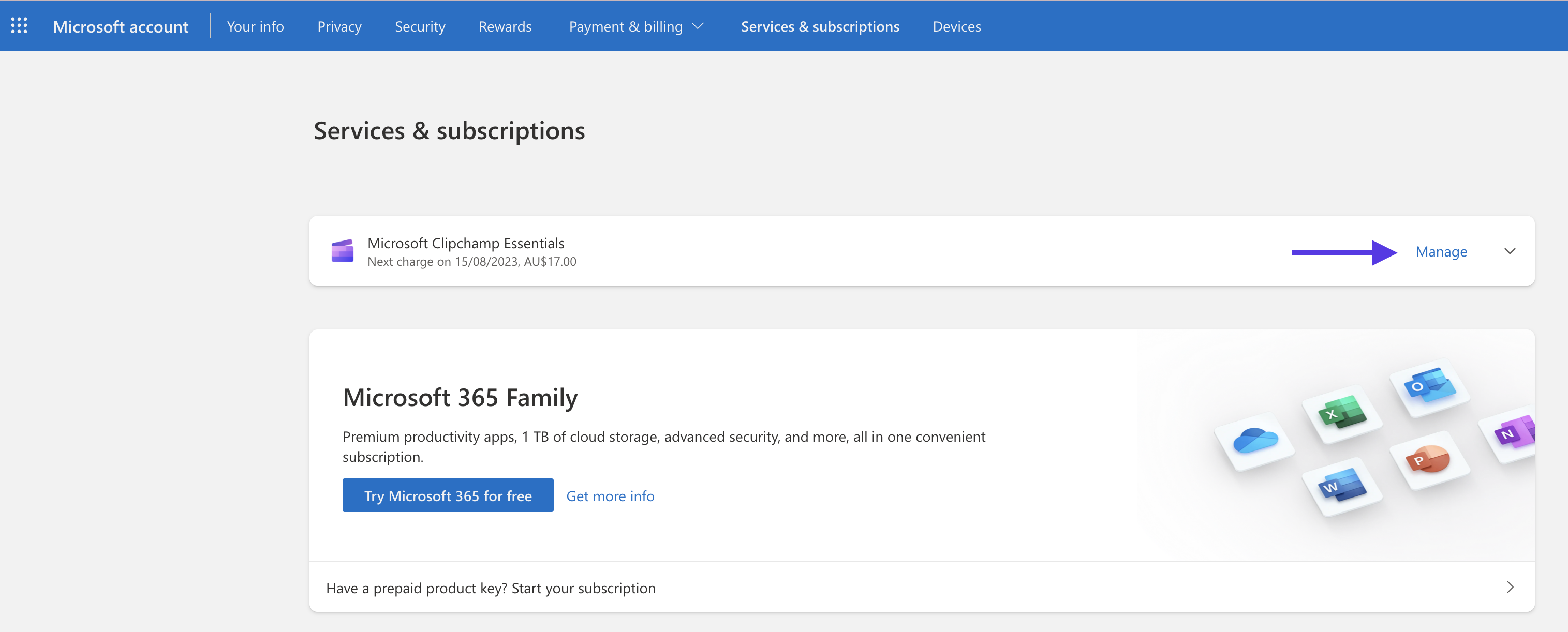
Здесь вы можете перейти на другой период выставления счетов, выбрав Переключить план рядом с текущей суммой оплаты.
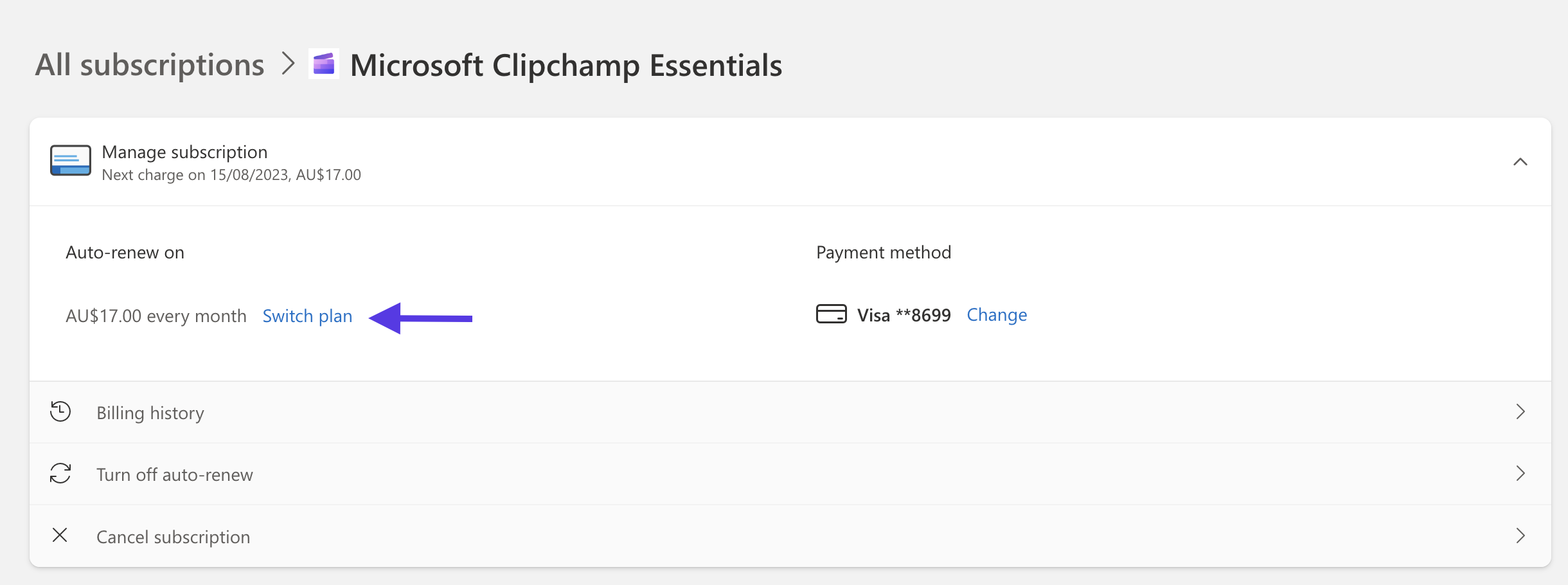
На следующем экране выберите нужный период подписки.
С помощью описанных выше действий можно изменить подписку Clipchamp Premium с ежегодной на ежемесячную или с ежемесячной на годовую.










